зміст
- 1 Що таке DFU?
- 2 Як ввести в DFU?
- 3 Як вивести Айфон з DFU?
- 4 Підведемо підсумки
Що таке DFU?
DFU є аварійним режимом відновлення коректної роботи пристрою. В такому випадку, Айфон розпізнається тільки в програмному забезпеченні від Apple iTunes. Тобто якщо ви просто тримаєте апарат, то не зможете зрозуміти, в якому він режимі (в разі будь-яких неполадок або збоїв). Можна перевести iPhone в такий режим самостійно. Це стане в нагоді, якщо іншими способами ви не можете оновити прошивку свого смартфона. Наприклад, якщо у вас стоїть джейлбрейк або щось загадкове і незрозуміле сталося з вашим гаджетом, і ви не можете його відновити, то вам допоможе DFU.

Варто згадати, що якщо ви збираєтеся оновити або відновити прошивку, то вкрай рекомендується заздалегідь завантажити її з інтернету. Це необхідно в тому випадку, якщо у вас не дуже велика швидкість скачування.
Розглянемо приклад: ви ввели свій пристрій в DFU, натиснули кнопку "Оновити" і сіли чекати закінчення завантаження. Може бути таке, що Айфон виходить з цього режиму, так як прошивка швидко не скачати. Тобто ваш яблучний гаджет просто-напросто не дочекався завершення і запустився як зазвичай.Щоб таке не сталося з вами, краще перестрахуватися і заздалегідь завантажити актуальну версію прошивки для свого пристрою на комп'ютер.
Як ввести в DFU?
Зверніть увагу, що цей спосіб підходить для всіх пристроїв яблучної компанії. Потрібно буде тільки уважно подивитися кнопки, на які ми будемо натискати, так як на сьомому айФоні процес трішки відрізнятиметься. Варто також відзначити, що при відновленні гаджета таким способом, будуть видалені всі дані з телефону. Зараз ми з вами спробуємо ввести яблучний смартфон в DFU:
- Вимкніть свого пристрою. Залиште його в такому стані хвилин на п'ять;
- Підключіть свій iPhone до комп'ютера або ноутбука, на якому встановлена остання версія програмного забезпечення iTunes, за допомогою кабелю USB;

Підключення iPhone до комп'ютера
- Натисніть одночасно кнопки блокування і "Додому" (для власників сьомого iPhone це буде клавіша зменшення гучності) і утримуйте їх в такому стані протягом 10 секунд;
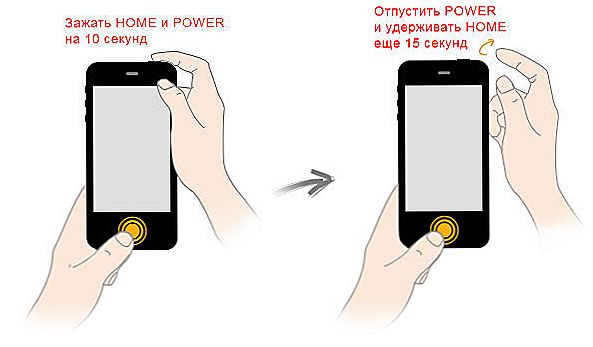
Одночасно натисніть кнопку блокування і "Додому"
- Потім відпустіть кнопку блокування і притримайте тільки клавішу Home (або кнопку зменшення гучності) до тих пір, поки програма iTunes не повідомив вам про те, що виявлений Айфон в режимі відновлення;

Повідомлення iTunes про те, що iPhone виявлений в режимі відновлення
- На екрані смартфона ви побачите зображення кабелю, що йде до іконки iTunes. Якщо цього не відбулося, а ви тримали кнопку "Додому" в протягом не менше 15 і не більше 30 секунд, то спробуйте зробити другий і третій крок ще раз. Можете також спробувати їх не відпустити ці кнопки, а утримувати обидві кнопки натиснутими протягом деякого часу. Якщо у вас все одно нічого не виходить, то зверніться до спеціалізованого сервісного центру. Якщо ж на екрані з'являється логотип яблука, і пристрій включилося в звичайному режимі, значить, ви відпустили клавіші занадто рано;
- При успішно виконану роботу перед вами з'явиться вікно із зображенням вашого пристрою і пропозицією провести процедуру відновлення. На цьому наша з вами задача про те, як ввести Айфон в режим DFU, оголошується вирішеною.
Як вивести Айфон з DFU?
Для того щоб вивести iPhone з DFU потрібно зробити наступне:
- Відключіть пристрій від комп'ютера або ноутбука;
- Вимкніть апарат утримуванням кнопки харчування (блокування);
- Потім включите свій гаджет як зазвичай.
Якщо пристрій не включається, то вам потрібно буде в будь-якому випадку відновити його за допомогою цього режиму. Можливо, виник якийсь збій або помилка в прошивці.Якщо ж вам і це не допомагає, то вам пряма дорога до спеціалізованого сервісного центру. Можливо, ваша проблема криється в зовсім іншому.
Підведемо підсумки
Дорогі друзі, сьогодні ми з вами познайомилися з таким режимом на айФоні, як DFU. Ми дізналися, що він потрібен для відновлення нормальної роботи пристрою шляхом оновлення прошивки тоді, коли інші засоби і способи не допомагають. Сподіваємося, що у вас все вийшло, і вам більше ніколи не доведеться користуватися таким режимом. Зверніть увагу, що якщо у вас зламані кнопки, які беруть безпосередню участь в цьому процесі, то вам їх доведеться замінити, так як інших способів входу в DFU немає. Ділимося в коментарях своїми успіхами і результатами роботи!












